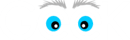Whatsapp je najkorištenija aplikacija za dopisivanje u svijetu. Trenutno je koristi čak dvije milijarde ljudi, što Whatsapp čini pravim Golijatom u usporedbi s konkurencijom. Popularna je jer je prije svega jednostavna i, opet u usporedbi s konkurencijom, sigurna za korištenje. Svaka poruka, svaki video, svaki dokument ili poziv su sveobuhvatno šifrirani. Svaki podatak kojeg razmjenjujete možete vidjeti samo vi i osoba kojoj je poruka namijenjena i nitko između, čak niti Whatsapp. Osim toga, ova se aplikacija stalno nadograđuje i dobija nove slojeve zaštite i nove mogućnosti, zbog čega je konstantno za korak ispred ostalih.
Većina nas koristi Whatsapp za jednostavnu razmjenu poruka ili fotografija. Whatsapp, međutim, obiluje brojnim opcijama koje ne samo čine dopisivanje jednostavnim, nego može ovu aplikaciju učiniti nezamjenjivim poslovnim ili sigurnosnim alatom. Kroz ovaj tutorial saznat ćete kako s vašim Whatsappom učiniti sljedeće:
- sakriti Whatsapp fotke i video iz Galerije fotografija
- kako pisati poruke s podebljanim, kurziv i precrtanim tekstom
- pisati Whatsapp poruke sa svog laptopa umjesto mobitela
- Staviti poruku u favorite da uvijek bude dostupna
- poslati video ili fotku koju primatelj može vidjeti samo jednom
- isključiti plave kvačice
- podijeliti svoju točnu lokaciju u chatu
- promijeniti pozadinsku sliku za svaki pojedini chat
Sakrij Whatsapp fotke i video iz Galerije fotografija
Budući da je najpopularnija aplikacija, najviše fotki i videa dobit ćete baš na Whatsapp. Sav taj medijski sadržaj završava u galeriji, gdje ga može svatko vidjeti. Ali poneki video ili fotka jednostavno nije za svačije oči. Ako želite spriječiti da se medijski sadržaj s Whatsappa prikazuje u galeriji, dovoljno je otići u File Manager (Upravitelj datoteka). Ondje pronađite Whatsapp folder i uđite u njega. Dočekat će vas novi folder naslovljen s ‘Media', uđite i u njega. Konačno smo stigli na destinaciju koja nam je potrebna, do foldera ‘whatsapp images' i whatsapp video'. Sve što treba je preimenovati ih tako da ispred njih dodate točku. To ćete učiniti na sljedeći način:
- dodirni i drži datoteku da ju označiš
- u meniju koji se upravo pojavio na dnu dodirni ‘više'
- izaberi opciju ‘Preimenuj'
- dodaj točku ispred imena datoteke
Više s Geek.hr: Kako sakriti video i fotografije na mobitelu?
Ovo je jedna od značajki operativnog sustava Android, koji svaku datoteku koja počinje s točkom tretira kao skriveni zapis. Time će i medijski zapisi iz Whatsappa biti tretirani kao skriveni i neće se vidjeti u galeriji. Informacije radi, imenovanje datoteke s točkom na početku je originalno predstavio Linux. Po istom principu funkcionira i Android, koji na taj način čuva osjetljive podatke od slučajnog brisanja. Napominjem kako ova funkcija neće raditi u operativnom sustavu iOS.
Whatsapp podržava Bold, italic i striketrough
U Whatsappu možete formatirati poruke na isti način kao što to radite u Wordu ili u Google Docs. Svaka pojedina riječ (ili cijela poruka, uostalom) može se podebljati, napisati kao kurziv ili precrtati. Za podebljane (bold) riječi ili poruke potrebno je staviti zvjezdicu na početak i na kraj. Da bi riječ ili rečenica bila napisana kao kurziv (italic), dodajte nisku crticu (underscore) prije i poslije riječi, rečenice ili cijele poruke. Isti princip vrijedi i za precrtanu riječ ili poruku: ovog puta na početak i kraj stavite tildu, valovitu crticu.
Koristi Whatsapp na svom laptopu
Jedan od korisnijih ‘fićera' koje Whatsapp nudi svojim korisnicima je korištenje ove aplikacije na računalu ili laptopu. Priličan broj ljudi cijeli radni dan provede pred računalom, zbog čega je jednostavnije tipkati poruke s velikog zaslona i tipkovnice, nego se gnjaviti s malenim slovima na ekranu mobitela.
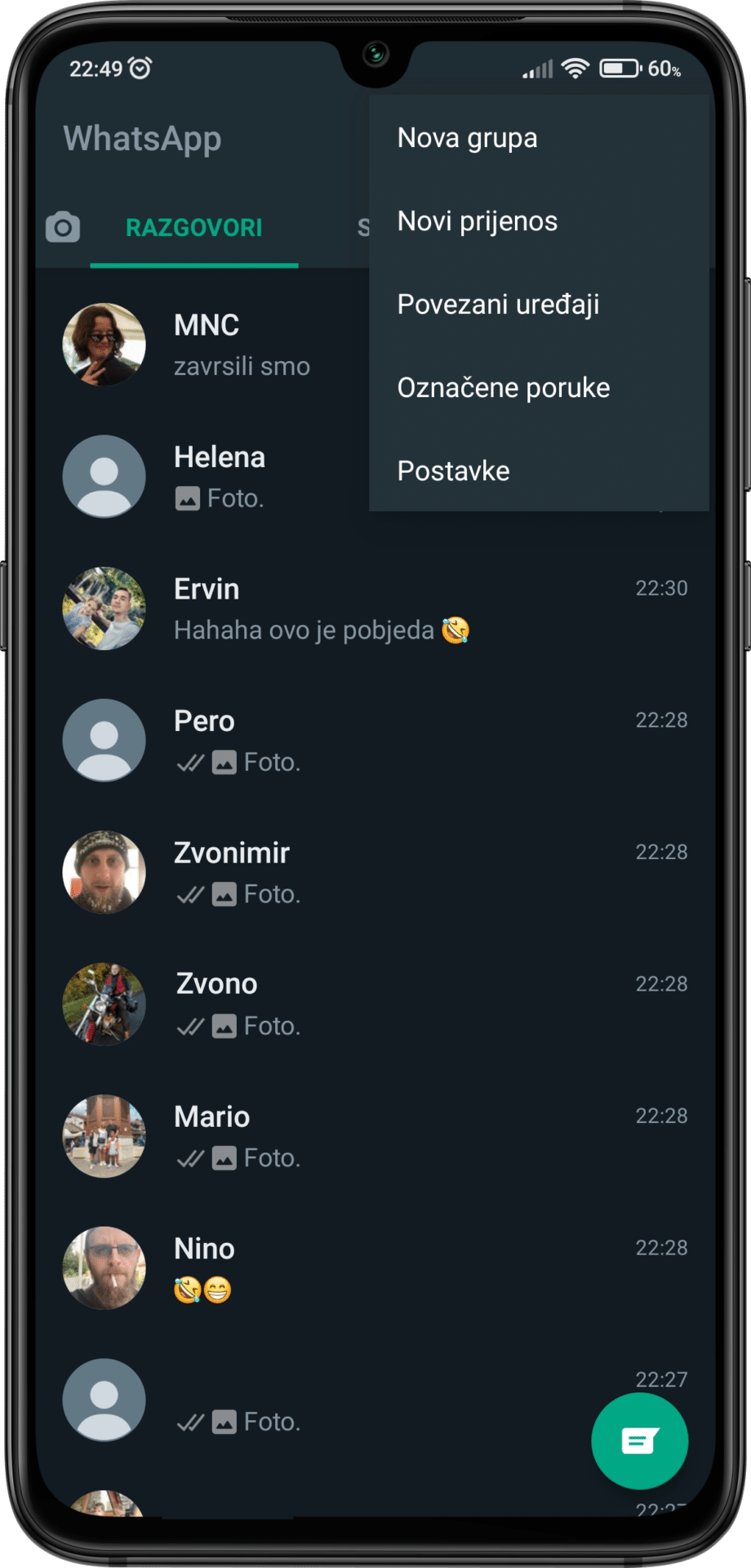
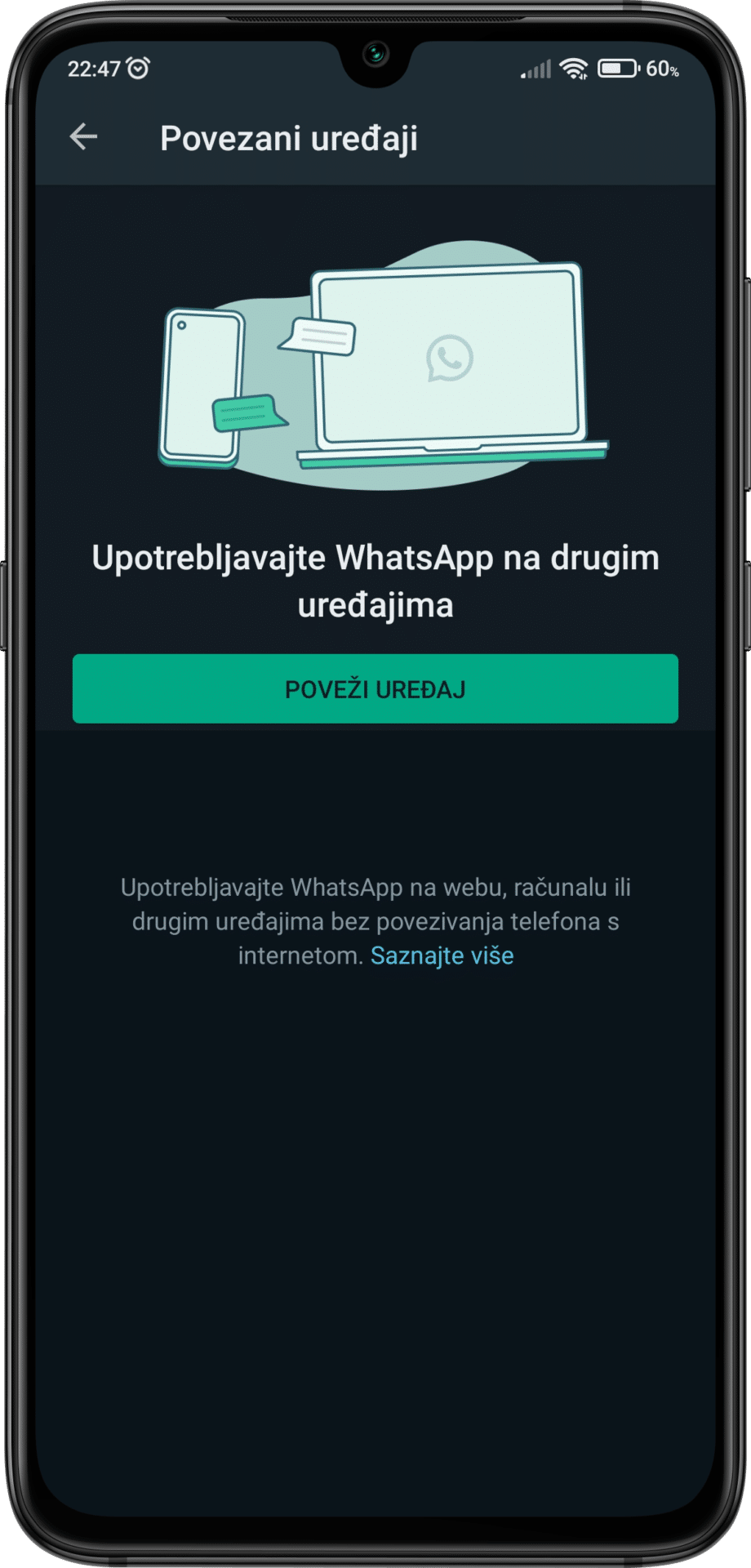
U web-pregledniku (Chrome, Safari, Firefox…) vašeg laptopa idite na web.whatsapp.com. Ondje će vas dočekati upute da otvorite Whatsapp na svom mobitelu te uđete u izbornik tako što ćete dodirnuti tri okomite točke u gornjem desnom uglu. Iz padajućeg izbornika izaberite ‘Povezani uređaji', a zatim mobitelom skenirajte kod koji se pojavio na zalonu vašeg laptopa.
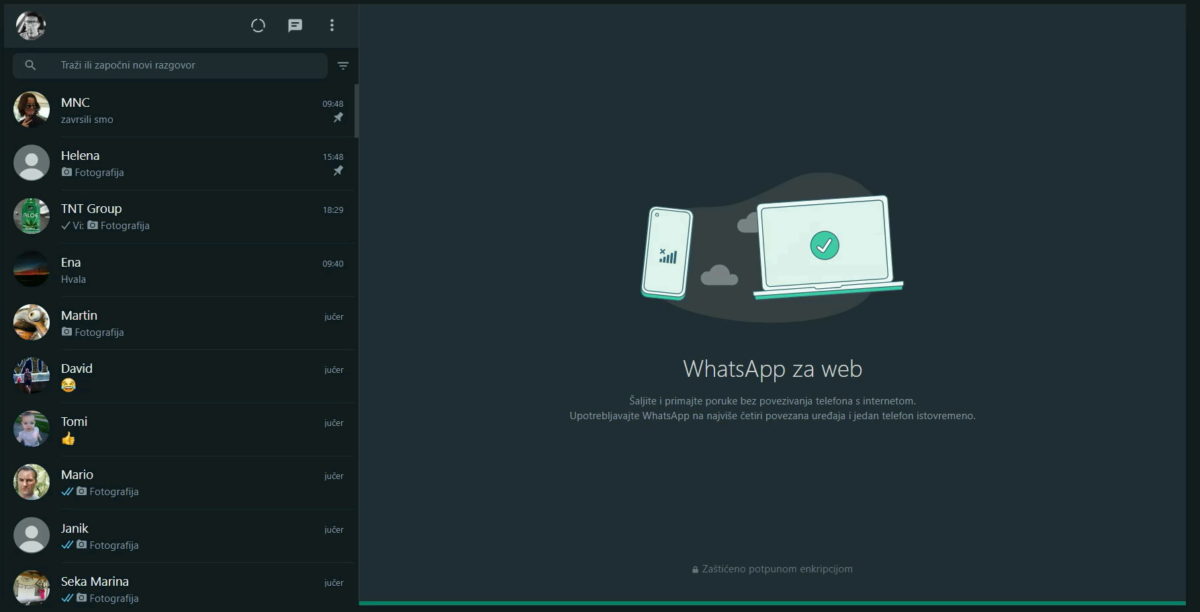
Sada je vaš Whatsapp račun s mobitela povezan s onim na laptopu, pa zato sada ugodno i lagodno pišite poruke s velikog ekrana. Sad vam je na raspolaganju gotovo sva funkcionalnost ove aplikacije koju imate i na mobitelu. Jedino što nedostaje su video i glasovni pozivi (njih možete dobiti ako na računalo instalirate desktop aplikaciju). Ako se želite odjaviti s računala, ponovno idite u opcije Whatsappa na svom mobitelu i izaberite odjavljivanje sa svih uređaja.
Istakni poruku sa zvjezdicom da bude brže dostupna
Neke poruke bitnije su od drugih. Kada prilikom dopisivanja dobijete vama važan podatak poput adrese ili recepta za kolače, moguće ga je označiti zvjezdicom. Drugim riječima, moguće je poruku staviti u favorite. Na taj način poruka ostane zapamćena i ne morate beskrajno listati kroz chat da ju pronađete – dovoljno je tek potražiti označenu poruku. A da biste to učinili, potrebno je dugim dodirom označiti određenu poruku ili fotografiju. Nakon toga u izborniku na vrhu ekrana dodirnite zvjezdicu. Primijetite kako je izabrana poruka ili fotka također dobila malenu zvjezdicu u donjem desnom kutu.
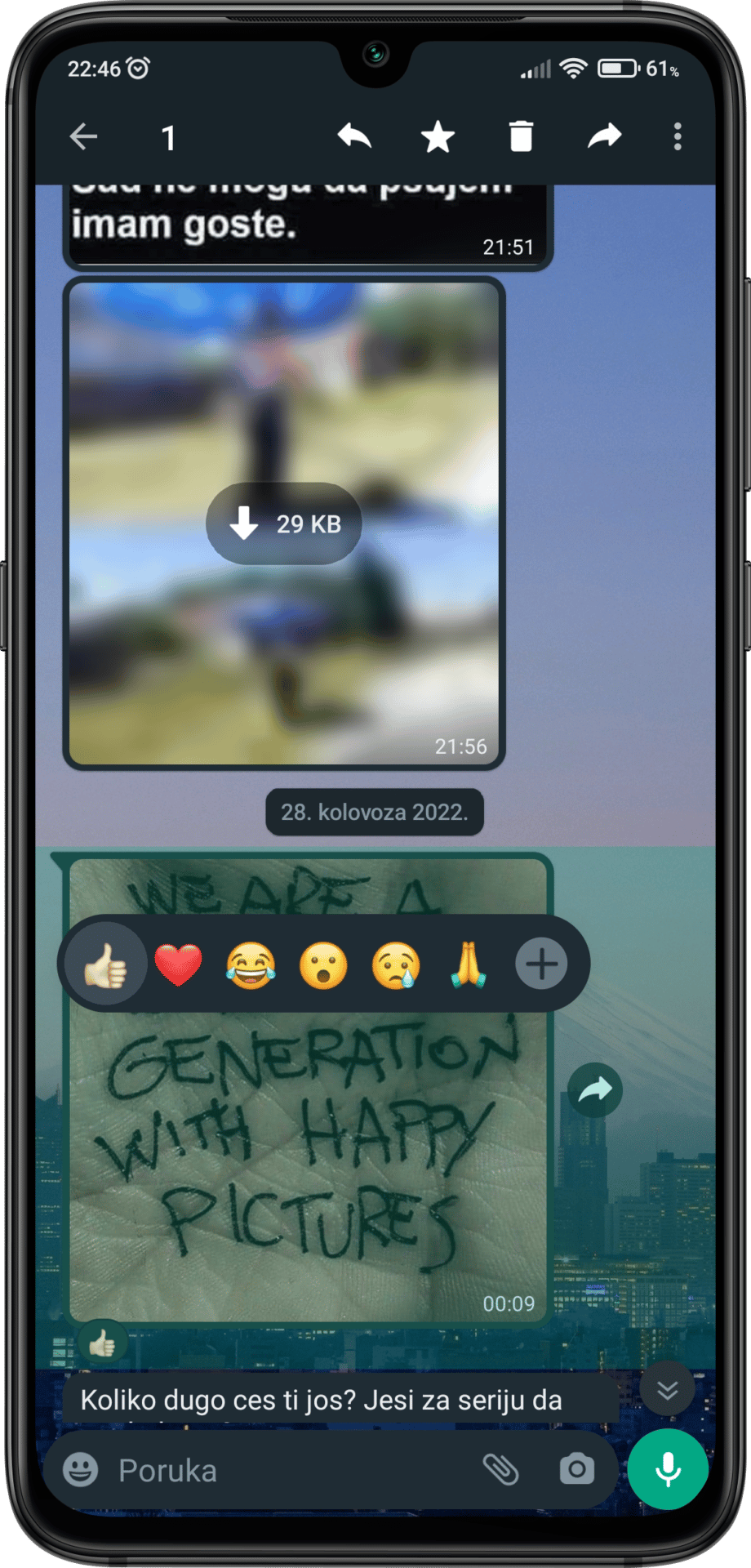
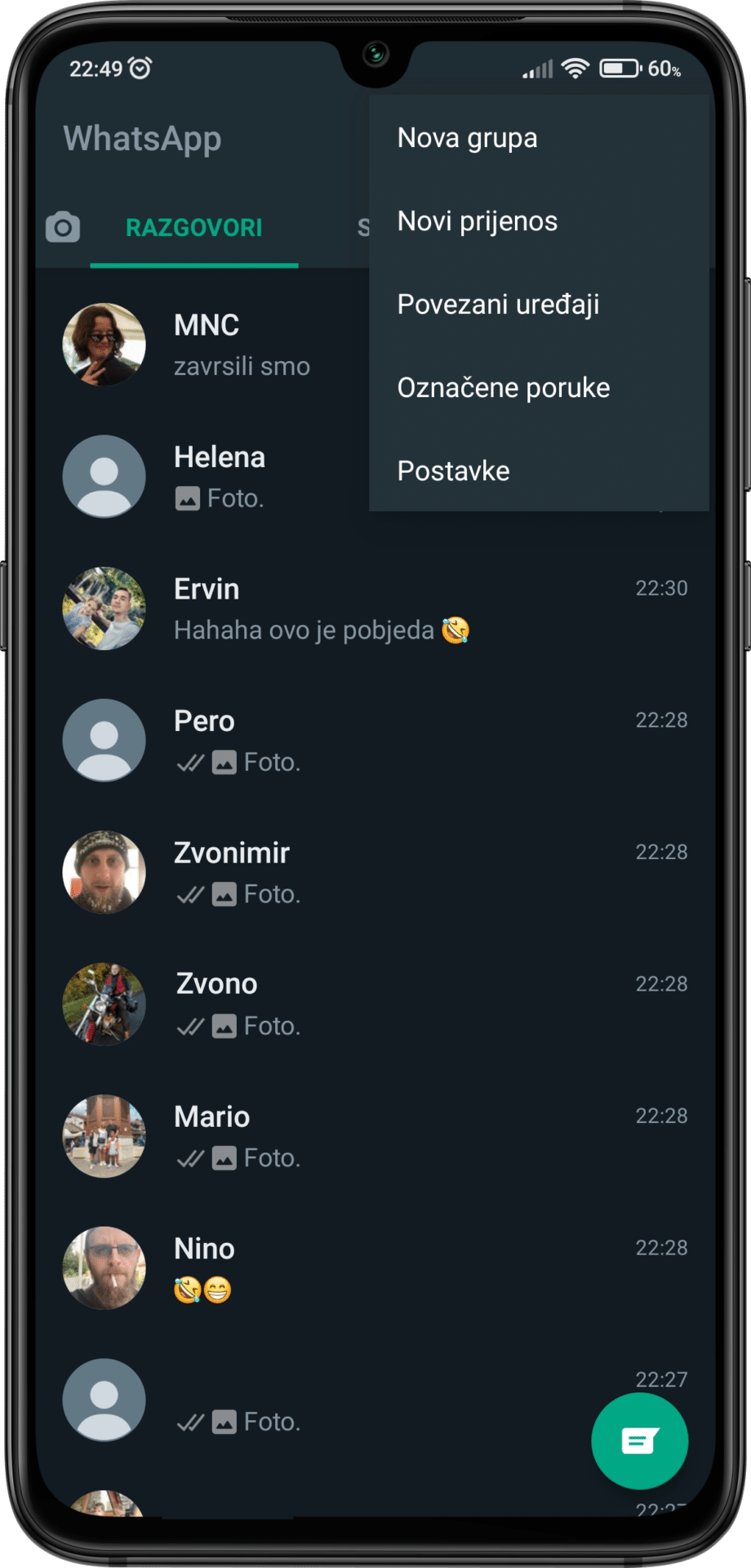
Kada vam ova označena poruka sljedeći put zatreba, otvorite Whatsapp i idite u izbornik (u gornjem desnom kutu dodirnite tri okomite točke). Izaberite ‘Označene poruke' i brzo ćete pronaći onu koja vas zanima. Ako želite ukloniti zvjezdicu s pojedine poruke, označite ju i u izborniku na vrhu ekrana dodirnite prekriženu zvjezdicu. Whatsapp vam također pruža mogućnost da odznačite sve poruke sa zvjezdicom: u gornjem desnom kutu dodirnite tri okomite točke i izaberite ‘Odznači sve', što je zapravo jedina opcija koja se pojavila.
Omogući da primatelj fotku ili video vidi samo jednom
Temeljita enkripcija u samoj je srži ove aplikacije, ali Whatsapp je otišao i korak dalje. Fotografiju ili video je moguće poslati tako da ju primatelj može vidjeti samo jednom, nakon čega će nestati. Ako zaista imate neku fotku ili video koju želite držati u tajnosti, u chatu dodirnite spajalicu kojom dodajete zapise iz galerije. Izaberite video ili fotku, ali umjesto slanja prvo pritisnite broj ‘1' koji se nalazi u kućici u kojoj inače dodajete tekst. Poslije toga pošaljite poruku kao i inače, pritiskom na zelenu strelicu. Osoba koja primi fotku ili video moći će ju pogledati samo jednom, nakon čega će zauvijek nestati.
Isključi plave kvačice
Poznat vam je princip kvačica u Whatsappu: jedna siva kvačica znači da je poruka poslana, a dvije sive kvačice znače da je poruka stigla do primatelja. Kad primatelj pročita poruku, kvačice postanu plave boje. Međutim, postoje trenuci kada želite pročitati poruku koju ste dobili, ali pošiljatelju ne želite dati do znanja da ste ju pročitali. Zato isključite mogućnost da kvačice poplave!
Više s Geek.hr: Kako pročitati poruku na Whatsappu, a da pošiljatelj ne dobije poruku o tome?
U izborniku izaberite ‘Postavke', a zatim idite u ‘Račun'. Ovdje dodirnite opciju ‘Privatnost' i isključite opciju ‘Potvrde čitanja'. Ovime ste svim vašim kontaktima onemogućili da vide kad ste pročitali poruku. Nezgodna sitnica je što sada ni vi nećete ugledati plave kvačice kad netko drugi pročita vašu poruku.
Pokaži gdje se točno nalaziš Whatsapp kontaktima
Jeste li ikada Whatsapp porukama nekoga navodili na neku lokaciju ili adresu? Dogovarali, recimo, mjesto na kojem ćete se navečer naći? Objašnjavali zakašnjelom frendu gdje je kafić u kojem ste zaglavili s ostatkom društva? U takvim porukama ima previše ‘skreni lijevo kod pekare' ili ‘ne taj kafić, nego još dvije birtije niže' i slično. Umjesto gnjavaže s porukama, jednostavno podijelite svoju točnu lokaciju u chat.
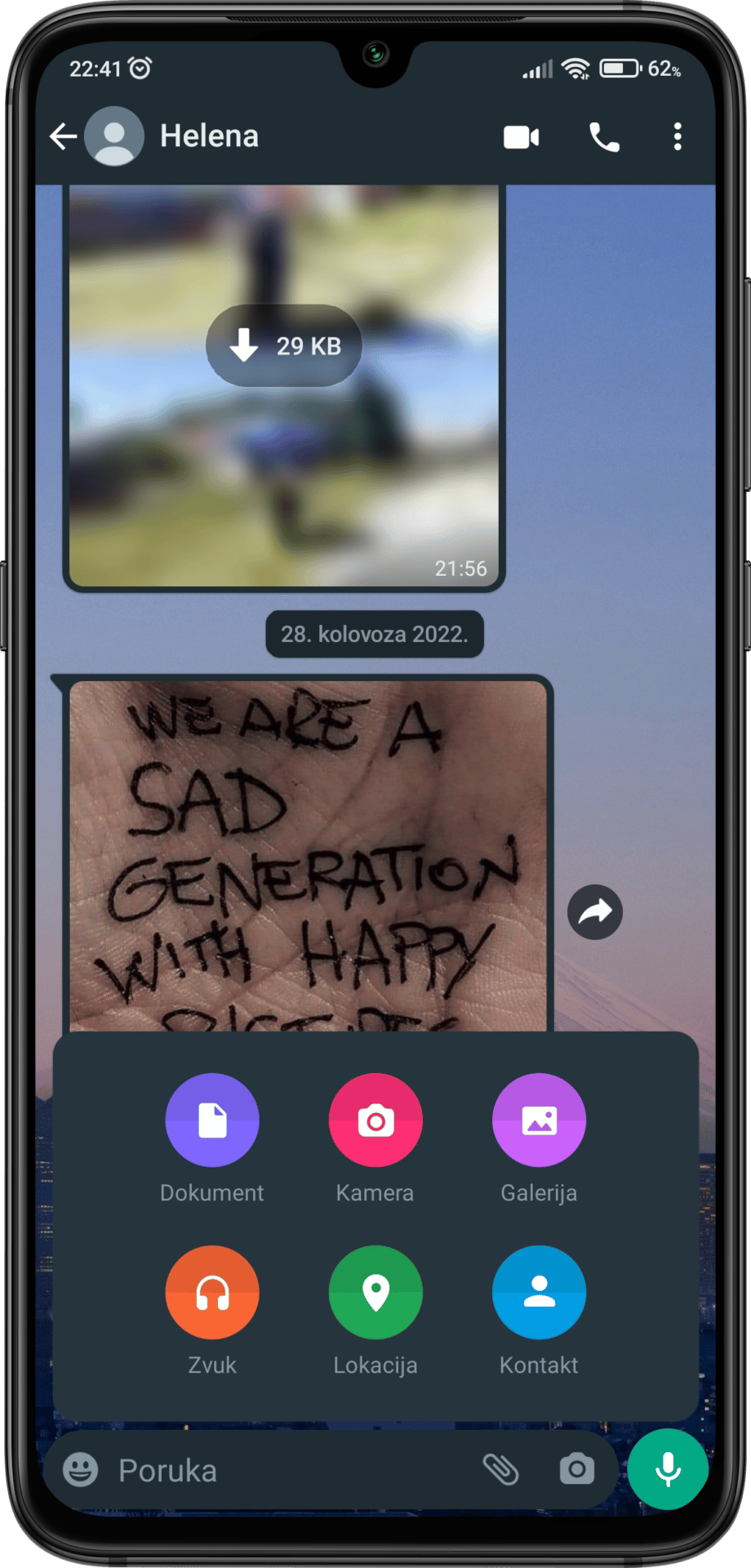
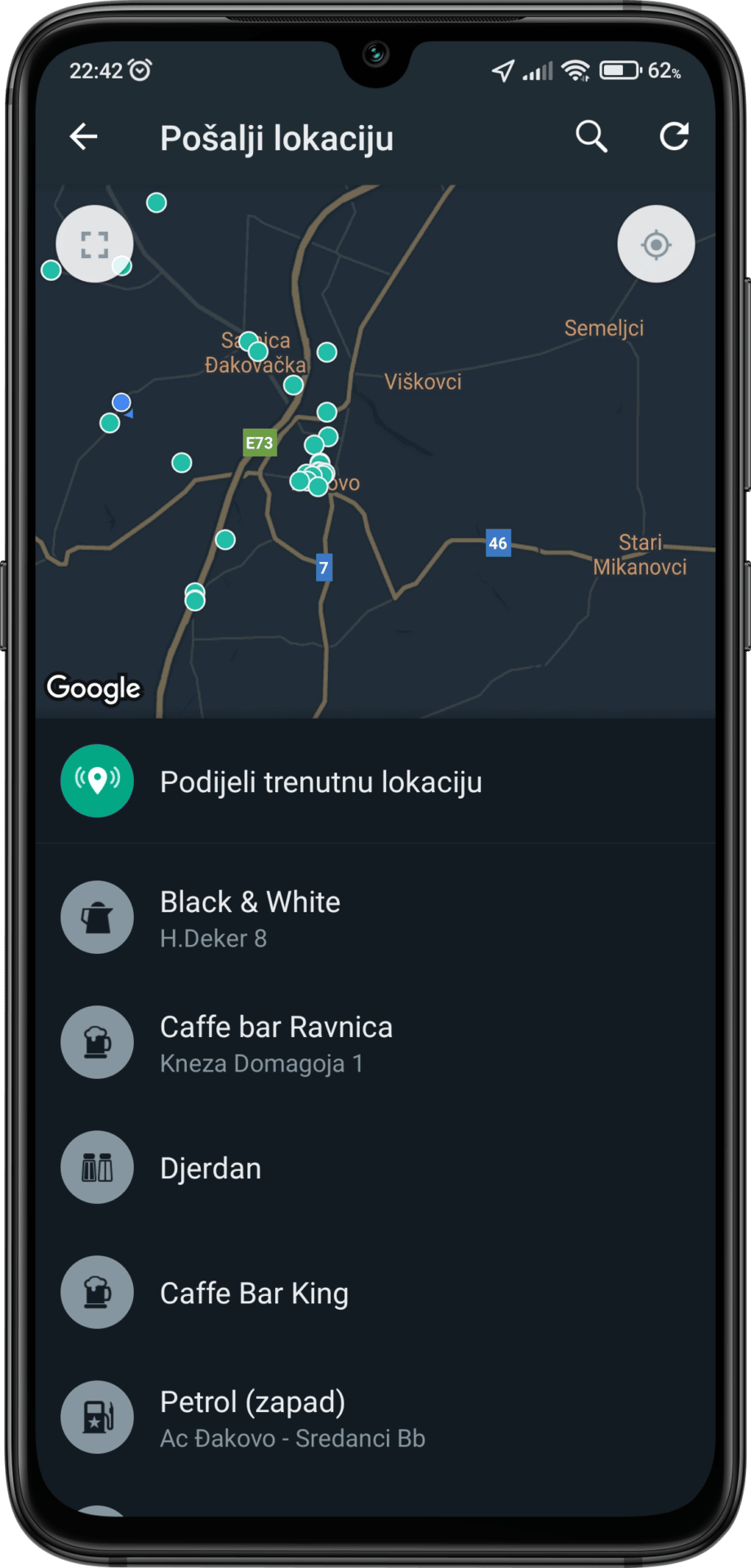
U chatu dodirnite onu spajalicu kojom inače dodajete fotke ili video iz galerije. Iz izbornika izaberite ‘Lokacija'. Na ekranu koji se pojavio izaberite ‘Podijeli trenutnu lokaciju', ili izaberite neku od ponuđenih lokacija iz izbornika na donjem dijelu ekrana. Ako dijelite svoju trenutnu lokaciju, možete izabrati i koliko dugo ćete ju dijeliti. Na raspolaganju su vam 15 minuta, 1 sat ili 8 sati, dok ispod toga kroz komentar možete dodatno razjasniti informaciju koju šaljete.
Promijeni pozadinsku sliku
Whatsapp ima standardni wallpaper u pozadini svih razgovora. Ovu generičku sliku možete promijeniti tako što ćete otići u izbornik (tri okomite točke u gornjem desnom uglu). Uđite u postavke, a zatim u ‘Razgovori'. Izaberite opciju ‘Pozadinska slika', a zatim u sredini ekrana dodirnite opciju ‘Promijeni' odnosno ‘Change'. Sada možete birati između slika namijenjenih tamnoj temi, svijetloj temi, jednobojnih slika ili onih iz vaše galerije.
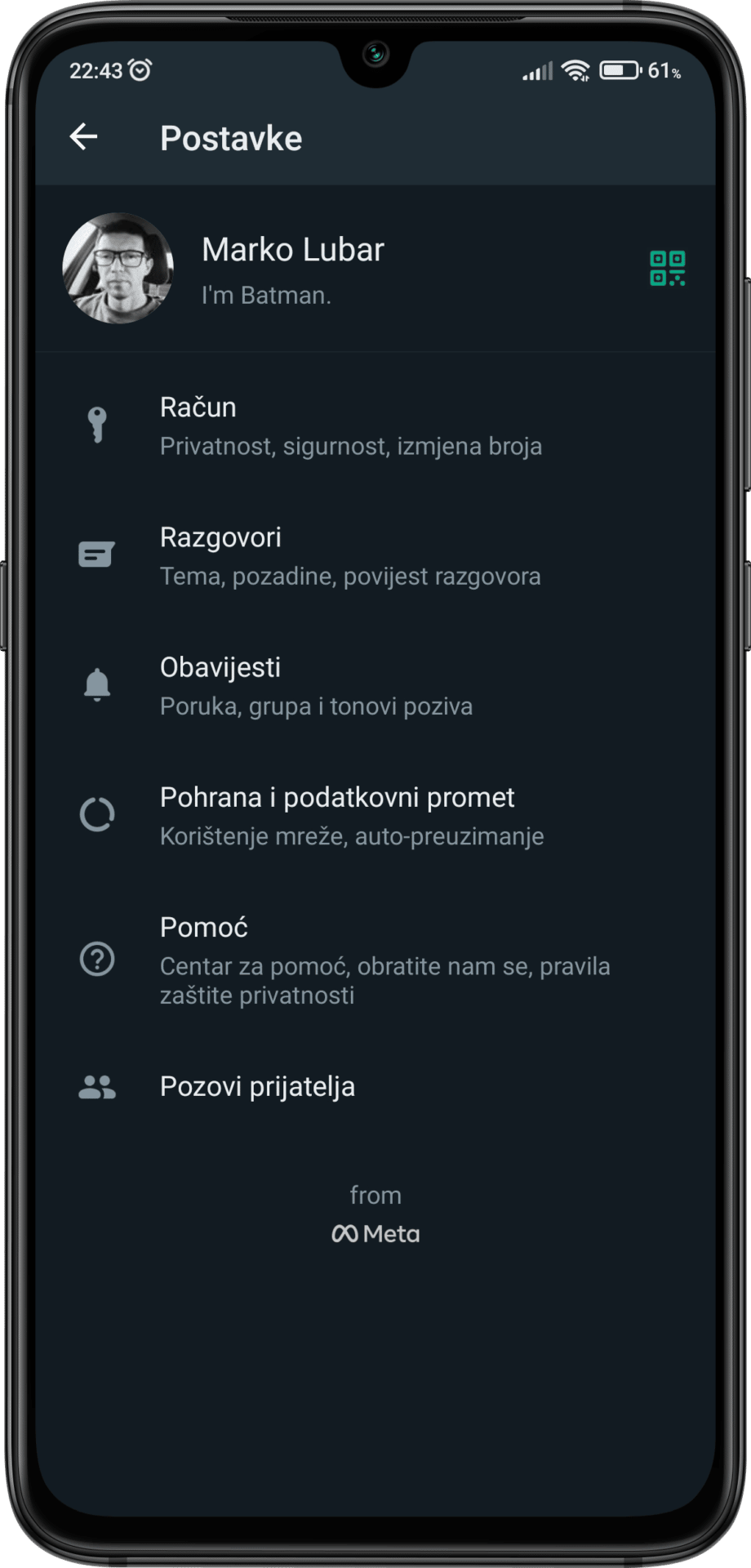
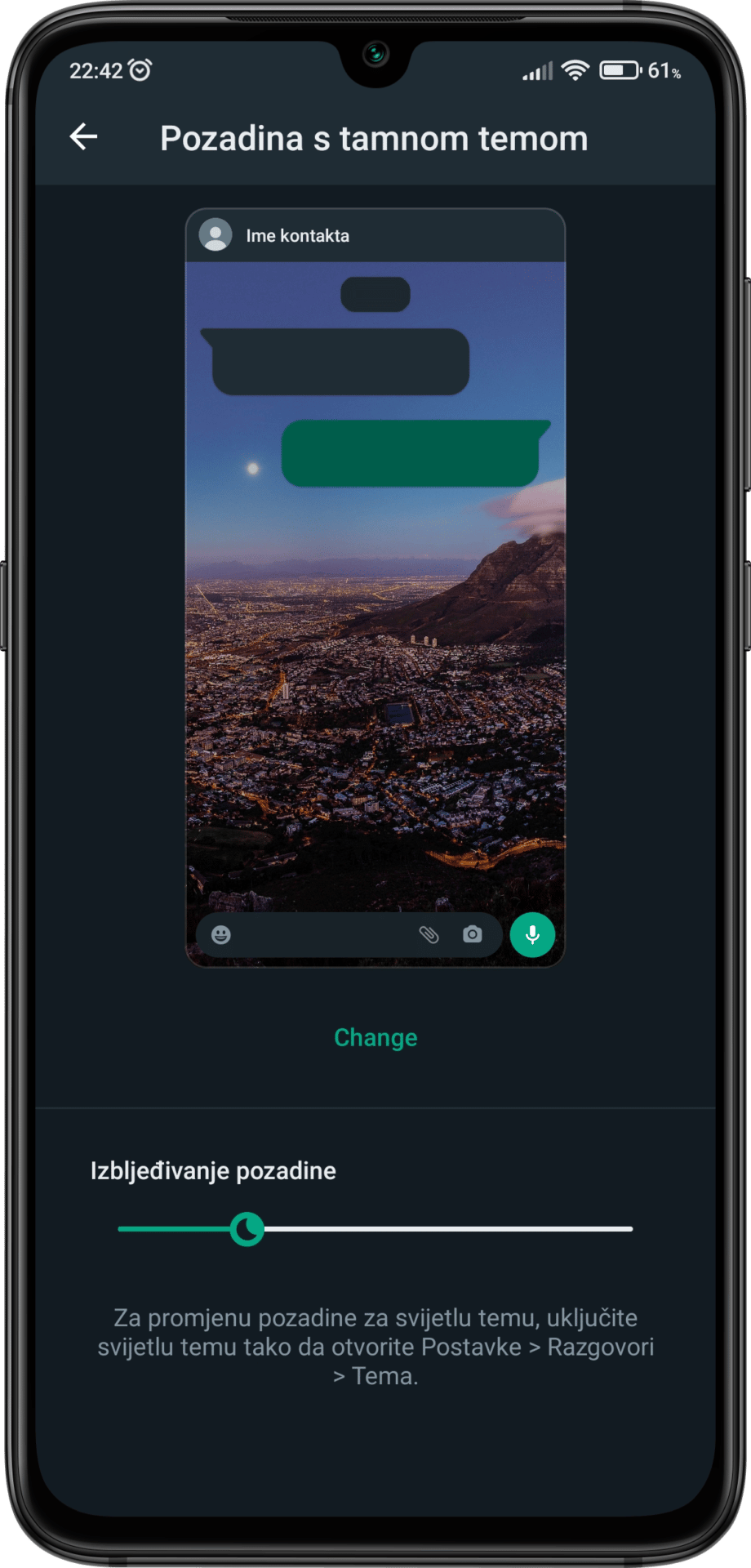
Pozadinske slike možete primijeniti i za svaki pojedini razgovor. Postupak je sličan: uđite u chat u kojem želite promijeniti pozadinu. U izborniku izaberite pretposljednju opciju ‘Pozadinska slika', u sredini ekrana dodirnite ‘Change', a zatim izaberite sliku koju želite.